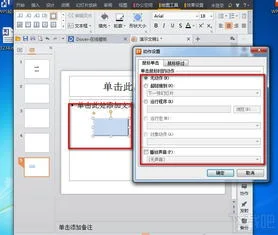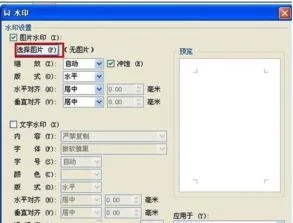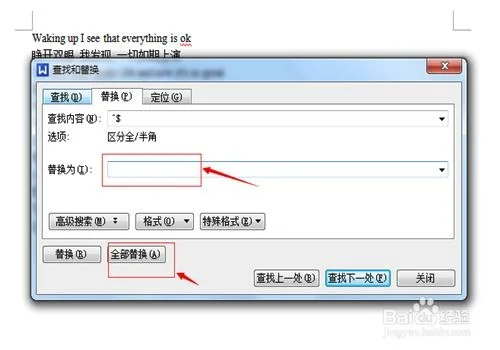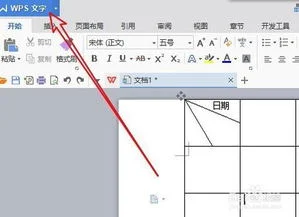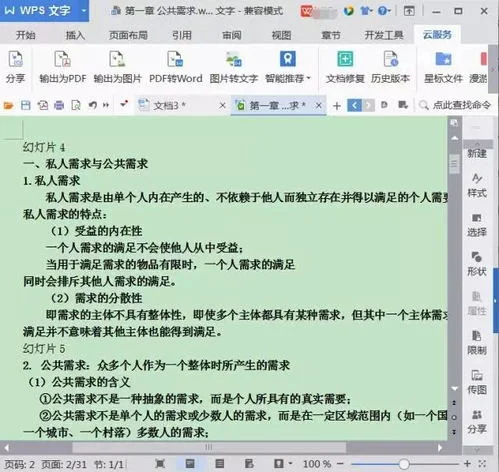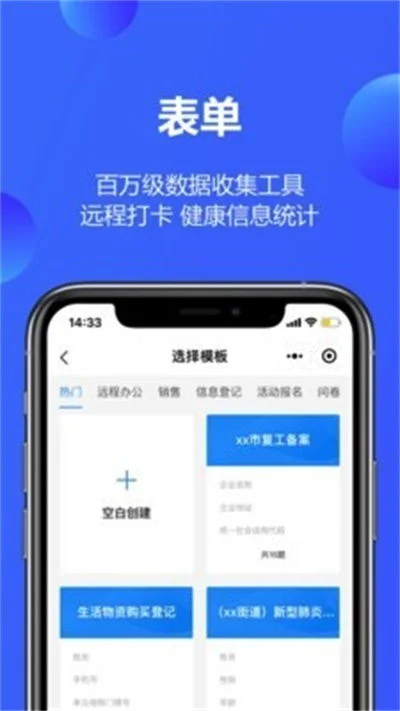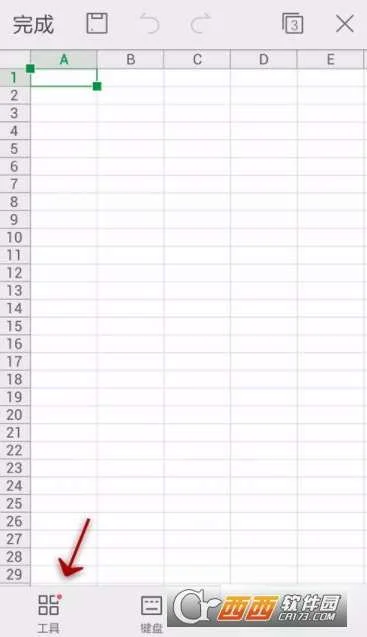1.2013 wps 注脚怎么加 wps注脚 wps文档如何添加注脚 搜狗问问
家在写论文的时候,经常会引用文献,需要在页面底部加一个脚注。在WPS文字中如何加脚注呢,下面小南将进行介绍。
工具/原料
WPS
方法/步骤
打开文档,光标定位到需要添加脚注的位置。
点击菜单栏的【引用】选项,点击下拉菜单的【插入脚注】选项。
此时光标定位的右上方的位置就出现了一个角标1 。在页面底部出现脚注分隔线和脚注标号1。
在其它需要的地方再次点击【插入脚注】选项,可以创造多个脚注。
如果不需要脚注分隔线,可以点击【脚注分隔线】选项,去掉分隔线。
2.如何将WPS中的脚注放到文章后面
wps在文中加注释: 1、将光标定位到要插入注释符号的位置,点击菜单栏“插入——引用——脚注和尾注” 2、单击“脚注”或“尾注”。
(在默认情况下,脚注放在每页的结尾处,而将尾注放在文档的结尾处。)在“脚注”或“尾注”框里选择可以更改脚注或尾注的位置。
3、在“编号格式”框中选择脚注尾注引用标记的格式。 4、单击“插入”按钮。
5、光标跳至脚注或尾注位置,自动插入注释编号。输入注释文本即可。
查看脚注尾注 1.将光标移至注释引用标记上,当变成引用标记 状态。 2.双击即可直接进入脚注或尾注查看文本内容。
如果希望生成多种编号格式的脚注或尾注,请在要使用不同脚注或尾注编号格式的位置插入分节符。如果要删除脚注或尾注直接按 Delete 键,编号将自动更新。
这是我的看法,请采纳。
3.wps中如何把脚注和横线首行缩进2个字符
如果同一个参考文献两处被引用,只能在前一个引用的地方插入尾注,不能同时都插入。
这样改动文章后,后插入的参考文献的编号不会自动改动。解决这个问题其实也不难,用交叉引用就可以了。
1,单击要插入对注释的引用的位置。2,单击“引用”菜单中的“交叉引用”命令。
3,单击“插入”按钮,然后单击“关闭”按钮。不过得注意:Word插入的新编号实际上是对原引用标记的交叉引用。
如果添加、删除或移动了注释,Word将在打印文档或选定交叉引用编号后按F9键时更新交叉引用编号。如果不容易只选定交叉引用编号,请连同周围的文字一起选定,然后按F9键。
你看脚注中的3在选中时显示出灰色的底纹,这是域代码的标志哟。
4.如何在跨页表格中插入脚注
插入脚注和尾注的操作步骤是:
(1)将光标移到要插入脚注和尾注文字的右侧。
(2)单击“插入”→“引用”→“脚注和尾注”命令,打开如图所示的“脚注和尾注”对话框。
(3)在“位置”区域中选择“脚注”则可插入脚注,在“脚注”右边的下拉列表框中选择插入脚注的位置,可以选择的选项有“页面底端”和“文字下方”两项。选择“页面底端”项,以在注释引用标记显示的页面底部边框打印脚注。选择“文字下方”项,可以在页面最后一行文本之下打印脚注,而不是页面底部。
(4)如果要插入尾注,则选择“尾注”选项。然后选择“尾注”右边的下拉列表框中的“文档结尾”项可以在文档结尾打印所有尾注。或者“节的结尾”项可以在包含尾注的节的最后一行打印尾注。
(5)在“格式”选项组中有如下几个选择:
@ “编号格式”:可以选择需用于自动编号脚注的编号格式。
@ “自定义标记”:插入自定义的注释引用标记。可以在“自定义标记”框中键入注释引用标记符号(最多不可超过10个字符),如果键盘上没有这种符号,也可以单击“符号”按钮,然后从“符号”对话框中选择一个合适的符号,作为脚注或尾注来插入用作自定义注释引用标记的字符。
@ “起始编号”:可以输入用于第一项自动编号脚注的起始编号或字符。可以输入的值一般为1到指定一个最大数之间的整数,如果输入有误时,会出现一个输入错误的提示框。
@ “编号方式”:自动对每节、每页或跨页的连续节和分节符上的脚注进行编号。
如果使用自动编号,Word就会给所有脚注或尾注连续编号,当添加、删除、移动脚注或尾注引用标记重新编号。无论是在整篇文档中使用单一编号方案,还是在文档的各节中使用不同的编号方案。在文档或节中插入第一个脚注或尾注后,随后的脚注和尾注会自动按正确的格式编号。
(6)单击“插入”按钮后,就可以开始输入脚注或尾注文本。输入脚注或尾注文本的方式会因文档视图的不同而有所不同。
如果在“普通”视图下,这时在文档窗口下方就会出现脚注或尾注栏如果在“页面”视图中,光标就会定位在实际文档中的脚注、尾注上。这时可以在脚注、尾注区域作一般的文本操作,甚至可以做图、表格等,并且不用担心脚注、尾注会占据文档的篇幅,Word会自动调整恰当的篇幅。
提示:按快捷键“Alt+Ctrl+F”键可以快速地插入带有编号的脚注。用户如果在不太了解脚注、尾注的情况下,按了快捷键“Alt+Ctrl+F”而出现了一个脚注编辑区,而这个编辑区想删也删不掉,还以为是宏病毒在作怪呢。